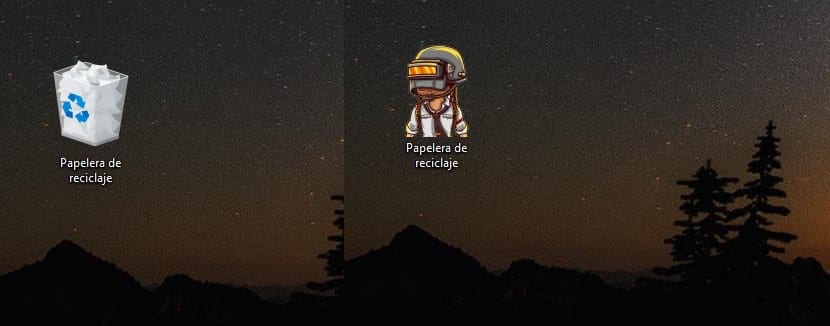
いつものように、私たちがコンピューターをカスタマイズしたいと思うたびに、無限の可能性を提供する唯一のオペレーティングシステムはMicrosoftのWindowsです。 インターネットとアプリケーションストア自体の両方で、私たちは自由に利用できます Windowsのコピーをカスタマイズするための多数のアプリケーション.
しかし、テレビシリーズ、映画、ゲーム、アニメ、その他のテーマなど、さまざまなテーマのアプリケーションを探す場合、これらのタイプのアプリケーションを見つけるのは非常に難しいため、ある時点でそれらが到着した場合、事態は非常に複雑になります。存在します。 Windows 10コンピューターをカスタマイズしたい場合、私たちができる最善のことはアイコンを通してそれを行うことです。 ここでお見せします 画像をアイコンに変換する方法。
確かに、私たちが特定のテーマのフォロワーである場合は、そのテーマの壁紙だけでなく、それを好きになるかもしれません。 すべてのアイコンをカスタマイズする 特定の画像を使用して、コンピューターで通常使用するフォルダーまたはアプリケーションの一覧。
Windowsでは、このプロセスを実行するために必要な忍耐力とリソースがある限り、任意の画像をフォルダまたはアプリケーションのアイコンとして使用できます。 最初は複雑ではありませんが、一連のプロセスが必要です そして私たちが忘れることができない要件。
画像をアイコンに変換する方法
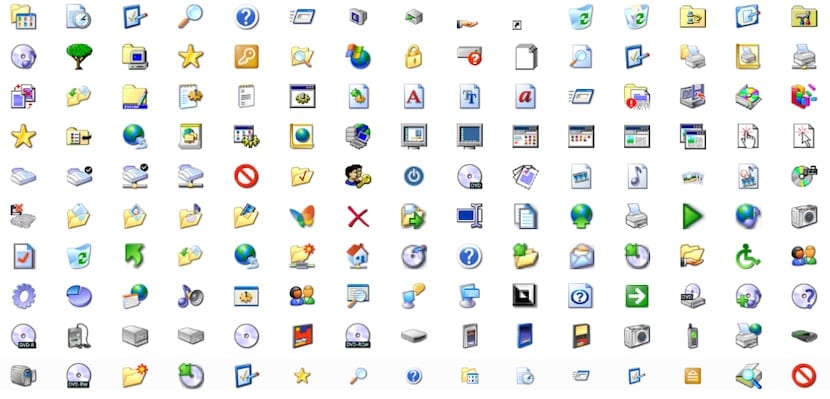
まず第一に、優れた結果を得たい場合、アイコンがプロによって作成されたように見える場合、問題の画像は、 PNG形式である必要があります 背景なしで見せたいフィギュアやキャラクターのシルエットを見せます。
PNG形式は、透明な背景、つまりアイコン形式に変換されたときに、 キャラクターやフィギュアのシルエットのみが表示されます チームのアイコンとして使用したいものです。 あなたの人生を複雑にしたくないのであれば、私たちができる最善のことは、検索の最後にPNGを追加してGoogle検索を行うことです。
アイコンに変換したい問題の画像を見つけたら、それは ファイルをBMP形式に変換します。 この手順は、後で処理するアイコンであるかのように画像を使用できるようにするために絶対に必要です。そうしないと、Windowsが画像を読み取ることができなくなります。
PNG画像をBMP形式に変換したら、次のことを行う必要があります。 ファイル拡張子を.BMPから.icoに変更します。 ファイル拡張子を変更するには、ファイル名を2回クリックするだけで、名前の編集が可能になります。 または、マウスで選択してFXNUMXキーを押すこともできます。
拡張フォーマットが表示されていない場合は、ブラウザの上部に移動してチェックボックスをオンにする必要があります 拡張機能を表示する。 このオプションは、ユーザーが必要な知識を持たずにオペレーティングシステムの特定の側面を変更できないようにするために、ネイティブに無効になっています。
ファイルをPNGから.icoに直接変更すると、Windowsはファイル形式を読み取ることができなくなり、 作成した画像は表示されません。 これは、すべてのアイコンがBMP形式で作成されているためです。これは、Windowsが提供するアイコンと互換性のある唯一の形式です。
Windowsでアプリケーションアイコンを変更する方法
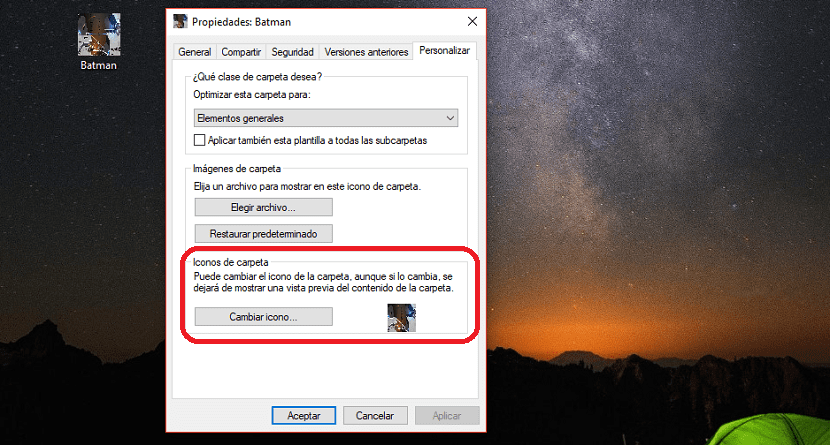
画像をアイコンに変換するプロセスが複雑であると彼が考える場合、私たちが作成したアイコンのアプリケーションまたはフォルダーのアイコンを変更するプロセスは非常に簡単であり、 Windowsに関する幅広い知識は必要ありません。
- まず、ネイティブに表示されるアイコンを置き換えるアプリケーション、ファイルフォルダをクリックする必要があります。
- 次に、ファイル、アプリケーション、またはフォルダーの上にマウスを置き、マウスの右ボタンを押して アクセスプロパティ.
- 次に、[カスタマイズ]タブをクリックして、 フォルダアイコン をクリックします アイコンを変更。 その時点で、画像として使用する.ico形式のファイルを見つけて、[OK]をクリックする必要があります。
その瞬間から、アプリケーション、フォルダ、またはファイルのアイコン、 アイコンに変換した画像が表示されます、その動作に影響を与えることなく。
Windowsでデスクトップアイコンのサイズを変更する方法

機器の解像度によっては、当初の想像よりも最終的な結果が小さくなる可能性があります。 幸いなことに、Windowsは、それが提供する無限の構成オプションの範囲内で、 サイズを変更できます。
問題は、あなたがそれをどのように見るかに応じて、このプロセスを実行するときに、 すべてのアイコンのサイズも変更されます、したがって、このプロセスは特定のアイコンでのみ実行できます。 アイコンのサイズを変更するには、次の手順を実行する必要があります。
- まず、アイコンがないデスクトップの領域をクリックする必要があります。
- 次に、表示されるポップアップメニュー内で、[表示]をクリックします。
- ドロップダウンメニューで、アイコンのサイズを選択する必要があります。 デフォルトでは、Windows 10は中サイズ、つまり可能なサイズを表示します 大きくまたは小さく変更します。